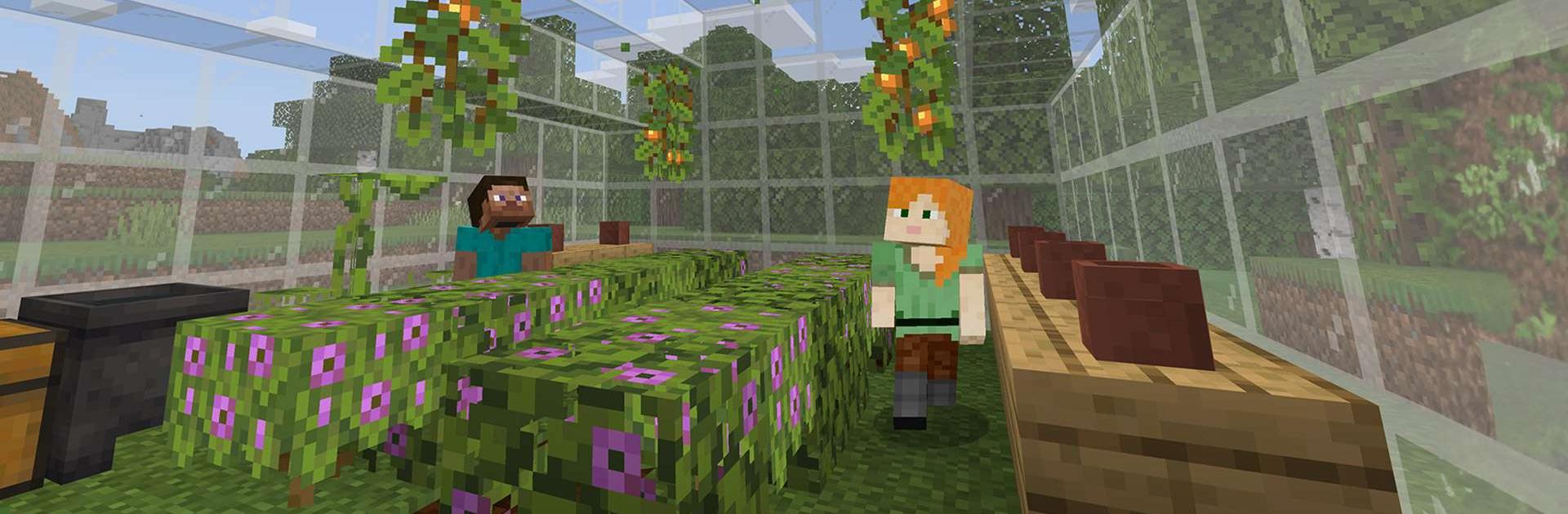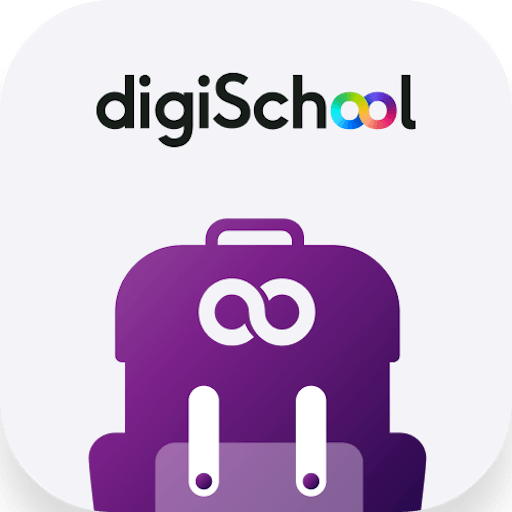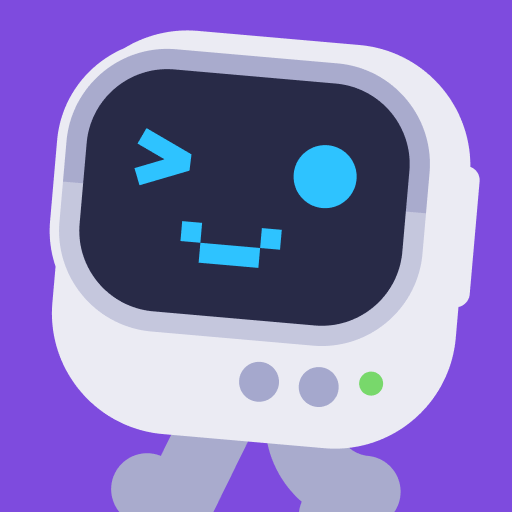Laisse BlueStacks transformer ton PC, Mac ou ordinateur portable en une station parfaite pour lancer Minecraft Education, une app de Education, par Mojang.
À propos de l’app
Minecraft Education, c’est l’endroit rêvé pour rendre l’apprentissage vivant et accessible à tout le monde. Que tu sois enseignant, élève, ou simplement curieux, ce jeu pédagogique développé par Mojang fait éclater les frontières entre les matières et l’imagination. Attendez-vous à des mondes en briques plutôt fous, où chaque aventure devient une occasion d’apprendre en s’amusant. Que ce soit pour explorer l’histoire, bidouiller des maths ou s’initier au code informatique, ici, chacun trouve son compte… même si on n’a jamais touché à Minecraft avant. Et puis, entre nous, c’est encore plus fun d’y jouer sur BlueStacks.
Fonctionnalités de l’app
-
Multijoueur sans frontière
Coopérez ou lancez des défis à vos camarades, que ce soit en classe, à distance ou même en hybride. Tout le monde peut rejoindre la partie, quelle que soit la plateforme. -
Découverte du code tout en jouant
Avec Code Builder, pas besoin d’être expert ! Glissez-déposez des blocs, ou essayez le JavaScript et Python, le tout dans l’univers du jeu. -
Aide à la lecture et à la traduction intégrées
L’immersion passe aussi par le texte : le lecteur immersif permet de lire plus facilement ou de traduire directement ce qui s’affiche, pratique pour toutes les langues. -
Outils créatifs à portée de clic
Attrapez l’appareil photo pour documenter vos constructions, écrivez vos idées dans un livre virtuel, puis exportez tout ça pour le partager… ou impressionner les parents. -
Parfait pour les enseignants
Intégration avec Microsoft Teams ou Flipgrid, pour suivre la progression, proposer des quiz, ou tout simplement garder un œil sur la classe sans quitter Minecraft Education. -
Des ressources pour chaque niveau
Des centaines de leçons prêtes à l’emploi, du contenu en partenariat avec des grands noms comme la NASA ou BBC Earth : il y a toujours de quoi surprendre ! -
Pensé pour la créativité et la collaboration
Créez des mondes, concevez des défis personnalisés, développez des compétences utiles comme la résolution de problèmes, la citoyenneté numérique ou le travail en équipe. -
Apprentissage flexible
L’application s’adapte à toutes les envies : suivez les programmes, lancez vos propres concours ou simplement, laissez libre cours à l’exploration. -
S’utilise facilement sur BlueStacks
Pour ceux qui aiment bricoler sur leur ordi, jouer à Minecraft Education sur BlueStacks rend l’expérience encore plus fluide et agréable.
Passe à BlueStacks et tire le meilleur de tes apps sur PC ou Mac.